
Membaca file PDF sudah sering kita lakukan, tetapi membuat file PDF tentu jarang kita lakukan bahkan mungkin ada yang belum pernah sama sekali. Nah supaya ilmu kita nambah, mari kita coba membuat file PDF yang ternyata tidak sulit seperti yang dibayangkan. Disini kita membuat file PDF dengan sebuah aplikasi yang bekerja seperti printer yang akan menghasilkan cetakan dalam bentuk file PDF, udah kebayang kan sob? Jadi kita bisa membuat PDF dari semua aplikasi yang memiliki fitur Print, seperti misalnya dari file Microsoft Office.
Sebelum kita membuat file PDF terlebih dahulu saya akan memperkenalkan aplikasi tersebut,yang menurut saya aplikasi ini lebih power full jika digunakan dalam membuat dokumen PDF. Aplikasi ini bernama doPDF, yang tentunya dapat di-downwload dengan gratis dan kompatibel dengan semua versi windows mulai dari Windows 7, Vista, XP, 2008/2003/2000 Server. Dan jangan lupa juga aplikasi ini juga kompatibel dengan windows 64 bit.
Berikut tutorial bagaimana cara membuat file PDF dengan aplikasi tersebut :
• Download dulu aplikasinya disini
• Install file yang telah anda download.

• Lihat printer device pada control panel. Jika ada virtual printer dengan nama doPDF, berarti install telah sukses dilakukan.

• Coba buka salah satu dokumen word, excel atau file dokumen yang lain. Klik File, kemudian pilih Print. Pilih printer dengan doPDF print.

• Klik tombol OK dan pilih dimana anda akan meletakkan file PDF hasil dari doPDF.

• Lanjutkan dengan klik tombol OK dan lihat hasilnya.
Sekarang, dokumen word atau excel yang anda miliki telah tersaji dalam bentuk PDF. Anda juga bisa melakukannya pada semua dokumen dalam format apapun.

Kesimpulan :
Software doPDF akan membuat sebuah virtual printer yang dapat anda gunakan untuk merubah dokumen menjadi format PDF dengan cepat dan mudah. Hanya perlu memilih doPDF pada saat menge-print file dan memilih lokasi dimana anda ingin menyimpan file PDF. Silahkan mencoba dan semoga berhasil!

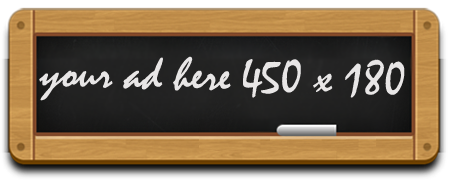











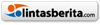
0 komentar:
Posting Komentar